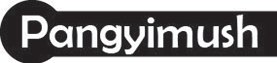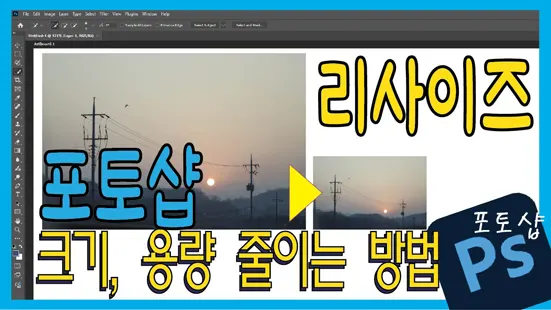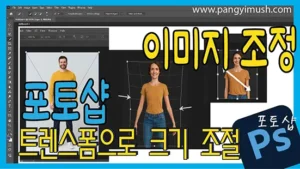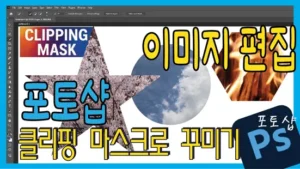Table of Contents
Toggle1. 리사이즈란 무엇인가?
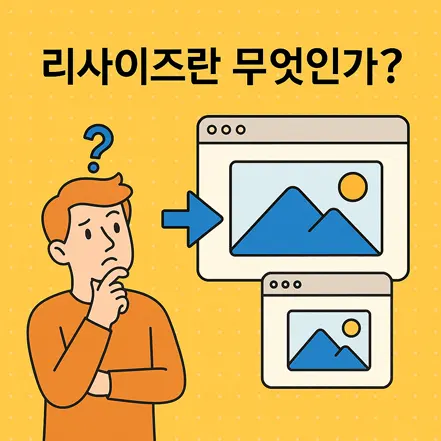
‘리사이즈(Resize)’는 말 그대로 이미지의 가로·세로 크기를 변경하는 작업을 의미합니다.
사람들은 보통 사진의 픽셀 크기를 줄여서 용량을 축소하는 것을 리사이즈라고 부르지만, 실제로는 확대·축소 모두 포함됩니다.
포토샵 리사이즈는 이미지 크기 조정(Image Size) 기능을 통해 간단하게 수행할 수 있으며, 필요에 따라 화질 유지 옵션을 조절할 수 있습니다.
2. 이미지 용량을 줄이는 이유
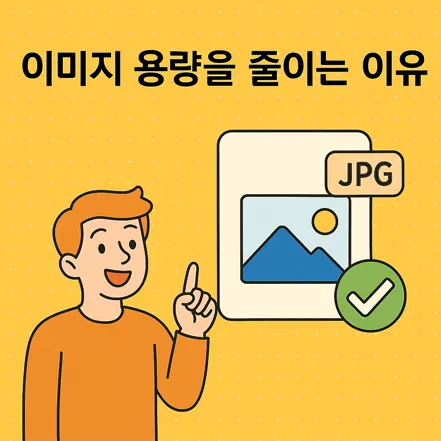
이미지 용량 축소는 단순히 저장 공간 절약뿐 아니라, 다양한 상황에서 필수적이라고 할 수 있습니다. 많은 사진을 공유할 때, 그리고 많은 사진을 일괄적으로 빨리 보고 리뷰할 때 용량이 매우 큰 사진들은 많은 제약이 있을 수 있습니다. 그래서 이런 부분들을 리사이즈(Resize)를 통해서 개선하여 편리하게 활용할 수 있습니다.
웹사이트·블로그 속도 개선
이미지 용량이 크면 페이지 로딩 속도가 느려집니다. 이는 검색엔진 최적화(SEO) 점수에도 영향을 줍니다.이메일 및 메신저 전송 제한 해결
이메일 첨부파일 용량 제한(예: 25MB)이나 메신저 전송 한도를 맞추기 위해 용량 축소가 필요합니다.저장 공간 절약
하드디스크, SSD, 클라우드 용량 절감에 도움됩니다.모바일 환경 최적화
스마트폰으로 보는 사용자에게는 고해상도보다 적당한 해상도가 더 효율적입니다.
3. 포토샵에서 용량을 줄이면 좋은 점

다른 무료 이미지 압축 툴이나 앱도 많지만, 포토샵에서 용량 축소를 하면 다음과 같은 많은 장점이 있습니다.
정밀한 화질 제어 가능
저장 시 품질(퀄리티) 수치를 직접 설정해 세밀하게 조정할 수 있습니다.고급 압축 알고리즘
포토샵의 ‘웹용으로 저장(Save for Web)’ 기능은 이미지 포맷별 최적 압축 방식을 사용합니다.다양한 파일 포맷 지원
JPG, PNG, GIF, WebP 등 목적에 맞는 포맷을 선택할 수 있습니다.일괄 처리 가능
액션(Action) 기능을 사용하면 여러 장의 이미지를 한 번에 축소할 수 있습니다.색상·샤프니스 유지
단순히 픽셀만 줄이는 것이 아니라 색감과 선명도를 보정하며 저장할 수 있습니다.
4. 리사이즈 시 화질이 떨어질까?
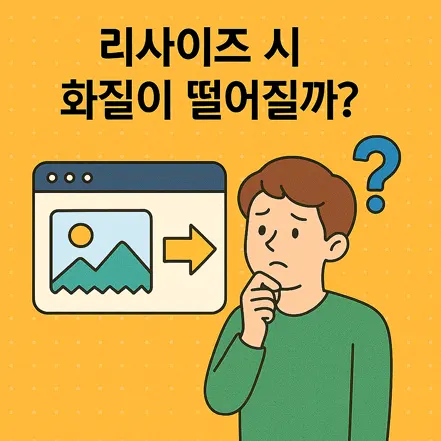
많은 사람들이 “이미지 용량을 줄이면 화질이 무조건 나빠진다”라고 생각하지만, 이는 절반만 맞는 말입니다. 용량이 아주 큰 고해상도 사진에서 일부 용량을 축소하여도 눈에 띄는 화질 손상 없이 진행할 수 있습니다.
- 화질 저하가 발생하는 경우
- 픽셀 크기를 지나치게 줄이는 경우
- JPEG 품질 수치를 너무 낮게 저장하는 경우
- 이미 여러 번 압축한 이미지를 다시 저장하는 경우
- 화질을 유지하는 방법
- 원본에서 한 번만 축소 후 저장
- 품질 수치를 60~80% 사이로 유지(JPEG 기준)
- 필요 이상으로 픽셀을 줄이지 않기
즉, 적절한 설정을 사용하면 용량은 줄이되, 눈에 띄는 화질 손상 없이 저장할 수 있습니다.
5. 리사이즈와 용량 축소의 차이
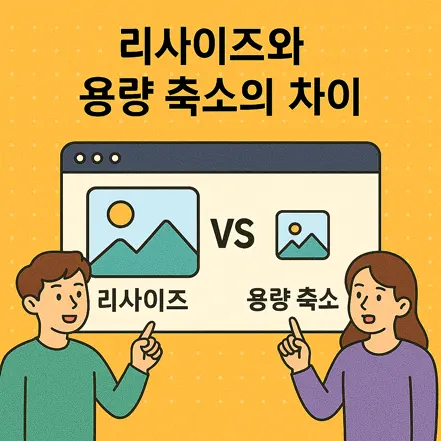
VS 리사이즈(Resize) vs 용량 축소(Compression)
| 구분 | 리사이즈 Resize | 용량 축소 Compression |
|---|---|---|
| 💡의미 | 가로·세로 픽셀 크기 변경 | 화질/데이터 압축률 변경 |
| 🎯주 효과 | 이미지 크기 자체 변경 | 파일 용량 감소 |
| 🛠️포토샵 방법 | 이미지 크기(Image Size) 조정 |
웹용 저장(Save for Web), 내보내기 |
| 🖼️화질 영향 | 크기 변화에 따라 다름 | 압축률에 따라 화질 변동 |
리사이즈(Resize)는 이미지의 가로·세로 크기를 변경하여 파일 크기를 줄이는 방식이고, 용량 축소는 압축률을 조정해 저장 공간을 절약하는 방법입니다. 리사이즈는 주로 화면 크기에 맞추는 데 쓰이고, 용량 축소는 웹 업로드나 전송 속도를 높이는 데 유용합니다. 두 방법을 함께 사용하면 화질 손상은 최소화하면서 효율적으로 파일 크기를 줄일 수 있습니다.
6. 포토샵에서 이미지 용량 줄이는 방법
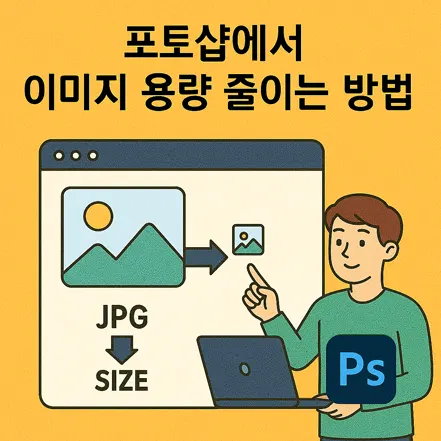
- 이미지 크기 조정
- [이미지] → [이미지 크기] 메뉴 선택
- 픽셀 크기 입력 후 ‘비율 유지’ 체크
- 웹용으로 저장(Save for Web)
- [파일] → [내보내기] → [웹용으로 저장]
- JPEG 선택 후 품질(60~80%) 설정
- 용량과 화질 미리보기로 확인
- 액션으로 일괄 처리
- 동일한 크기와 품질로 여러 파일을 한 번에 처리 가능
7. 마무리 – 크기, 용량, 화질의 균형이 핵심
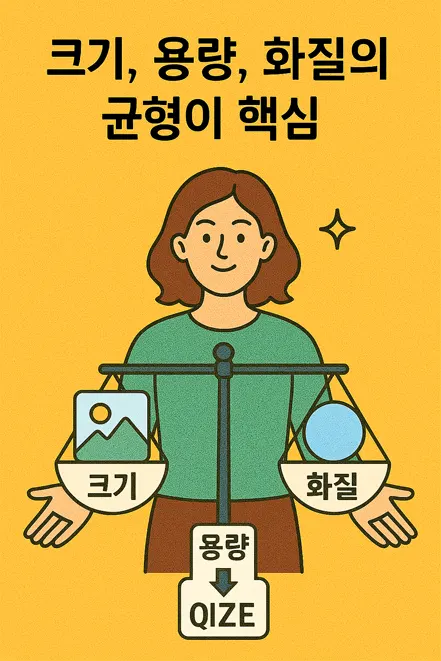
이미지 편집에서 가장 중요한 것은 크기, 용량, 화질의 균형입니다.
너무 작은 용량을 목표로 하면 화질이 크게 저하될 수 있고, 반대로 화질만 신경 쓰다 보면 용량이 비대해져서 사진을 공유하거나 다시 볼 때 매우 불편하거나 시간이 오래 소요될 수도 있습니다.
포토샵은 이러한 균형을 맞출 수 있는 강력한 도구입니다.
목적에 맞는 크기와 품질 수치를 설정하면, 원본에 가까운 선명함을 유지하면서도 용량을 크게 줄일 수 있습니다.